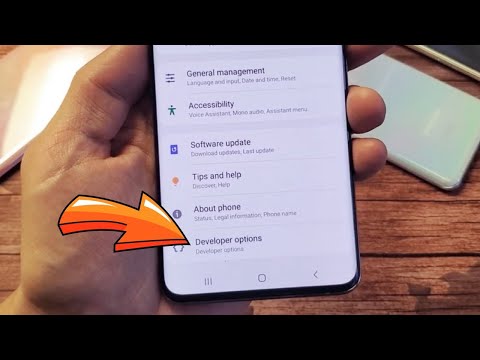
المحتوى
هل تتساءل عما يجب أن تقدمه خيارات مطور Android الجديدة وكيف تعمل على هاتف Samsung Galaxy S20 الجديد؟ إذا كان الأمر كذلك ، فسيساعدك هذا المنشور في الوصول إلى هذه الميزة وتنشيطها. إليك دليل سريع حول كيفية تنشيط وضع المطور على Galaxy S20.
يعد وضع المطور أحد الميزات المخفية في أجهزة Android. إنها ميزة متقدمة تتيح للمطورين (وغيرهم من مستخدمي Android المتحمسين) تنشيط الميزات الأساسية مثل تصحيح أخطاء USB وكلمة مرور النسخ الاحتياطي لسطح المكتب وضبط إعدادات الرسوم المتحركة والمزيد. يمكن استخدام هذا أيضًا لالتقاط تقارير الأخطاء وعرض الاستخدام الفعلي لوحدة المعالجة المركزية لقياس تأثير برنامج الجهاز.
عند تمكين وضع Developer ، يقوم أيضًا بتنشيط ميزة تصحيح أخطاء USB للهاتف ، مما يسمح بتكرار التطبيقات المبرمجة مؤخرًا أو نسخها عبر USB إلى الجهاز لأغراض الاختبار. تصحيح أخطاء USB هو وسيلة لأجهزة Android للتواصل مع Android Software Developer Kit أو SDK عبر اتصال USB. إنه يمكّن الهاتف من تلقي الأوامر والملفات والبيانات الأخرى من جهاز الكمبيوتر ويسمح للكمبيوتر بسحب واستخدام المعلومات الهامة من الهاتف بما في ذلك ملفات السجل.
استمر في التمرير لأسفل واكتشف كيفية البدء في تحقيق أقصى استفادة من ميزة Android المتقدمة هذه.
خطوات سهلة لتنشيط وضع المطور على Galaxy S20
الوقت اللازم: 5 دقائق
توضح الخطوات التالية العملية القياسية لتنشيط وضع المطور على هاتف Samsung Galaxy S20 الجديد. من خلال القيام بذلك ، يمكنك الوصول إلى خيارات المطور وإدارتها بما في ذلك تصحيح أخطاء USB ، وحد عملية الخلفية ، ومقياس مدة الرسوم المتحركة ، والخيارات المخفية الأخرى. يتم أيضًا توفير لقطات شاشة فردية إذا كنت تواجه مشكلة في اتباع الإرشادات المقدمة.
- اسحب لأعلى من الشاشة الرئيسية لعرض شاشة التطبيقات.
تحتوي شاشة التطبيقات على رموز واختصارات تطبيقات متنوعة.
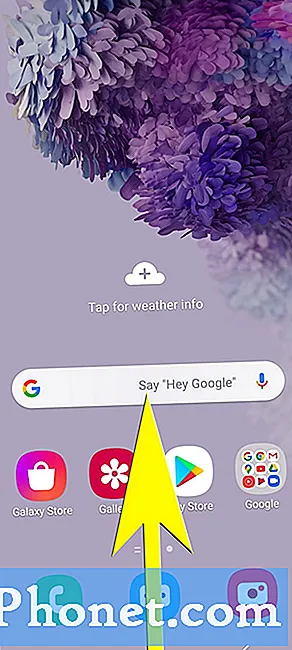
وهذا يغطي كل شيء في هذا الدليل. يرجى متابعة نشر المزيد من البرامج التعليمية الشاملة والنصائح والحيل التي ستساعدك على تحقيق أقصى استفادة من هاتفك الذكي الجديد Samsung galaxy s20.
يمكنك أيضا التحقق من موقعنا قناة يوتيوب لعرض المزيد من مقاطع الفيديو التعليمية على الهاتف الذكي وأدلة استكشاف الأخطاء وإصلاحها.
اقرأ أيضًا:كيفية إدارة وتغيير أذونات تطبيق Galaxy S20


